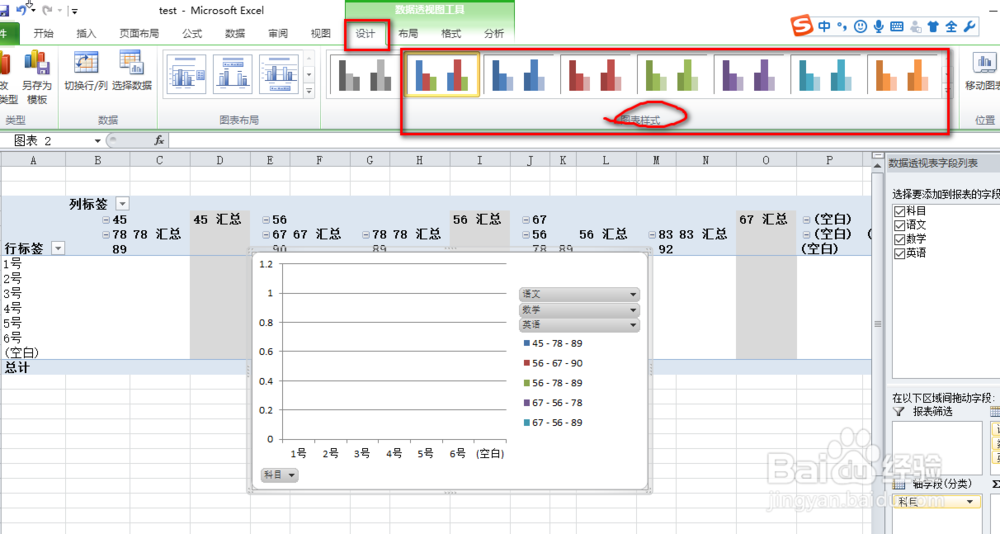1、打开本地的Microsoft excle 2010软件,打开进入主界面。
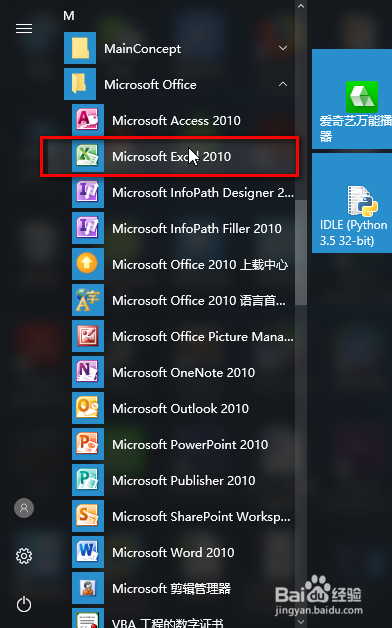
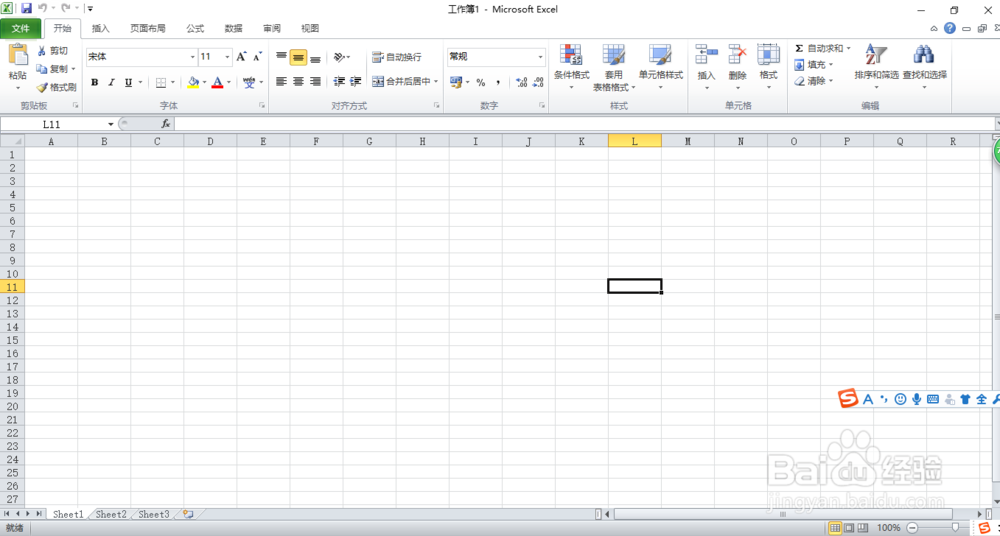
2、在主界面输入一些成绩的数据,如语数英三科的成绩。
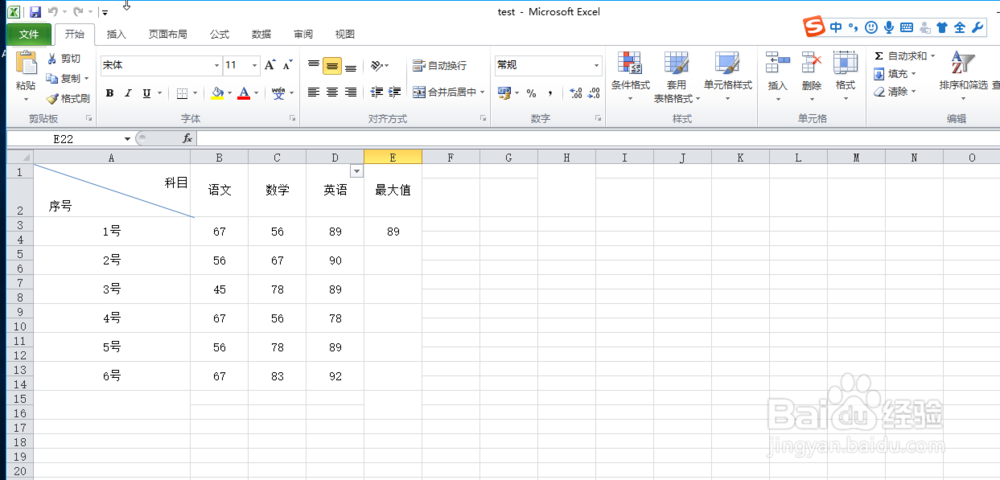
3、然后选中这些数据。
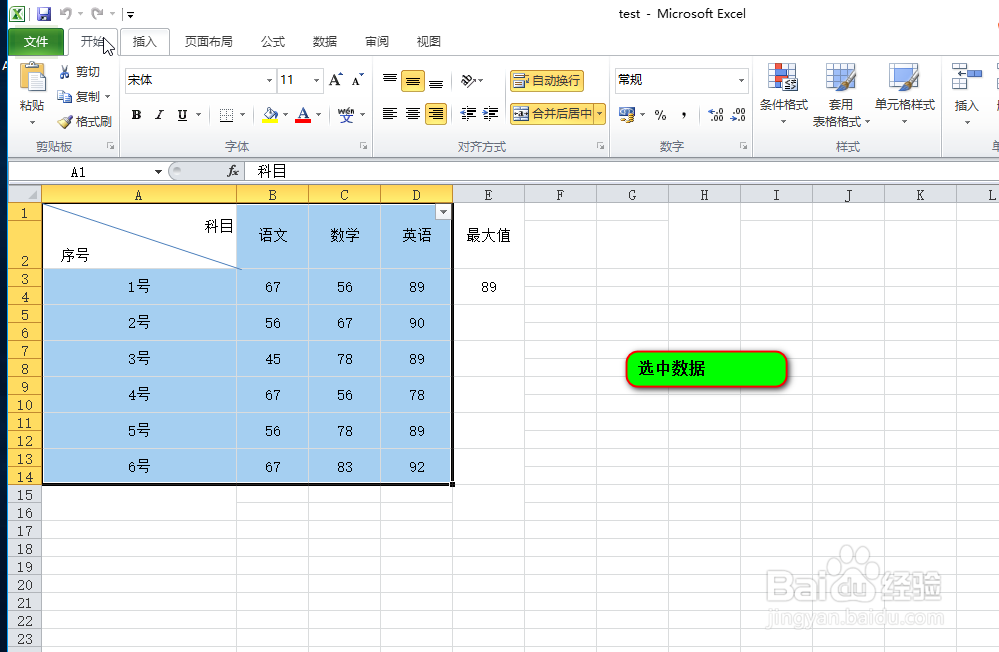
4、点击“插入”-》“数据透视表”,弹出菜单栏。选择“确定”即可。
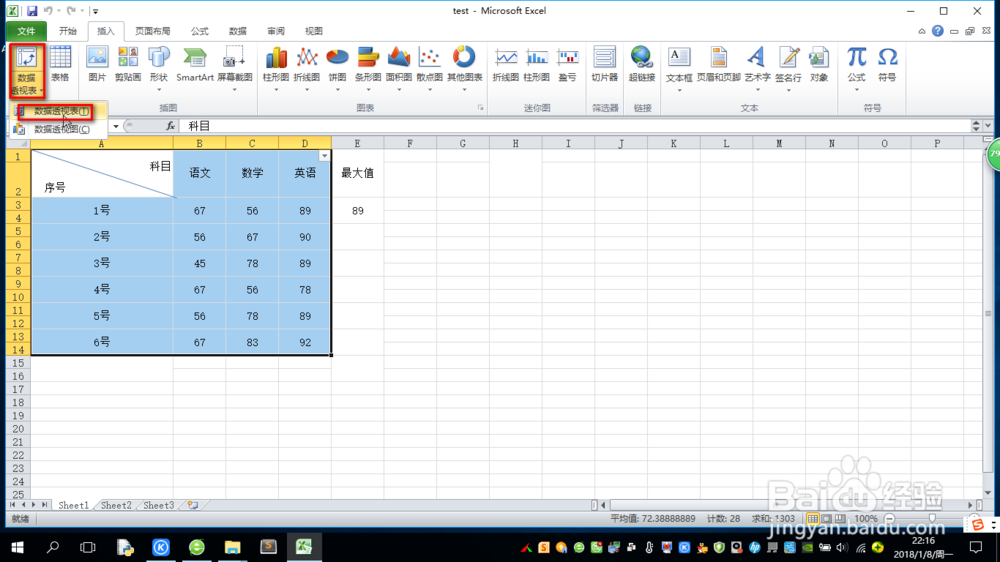
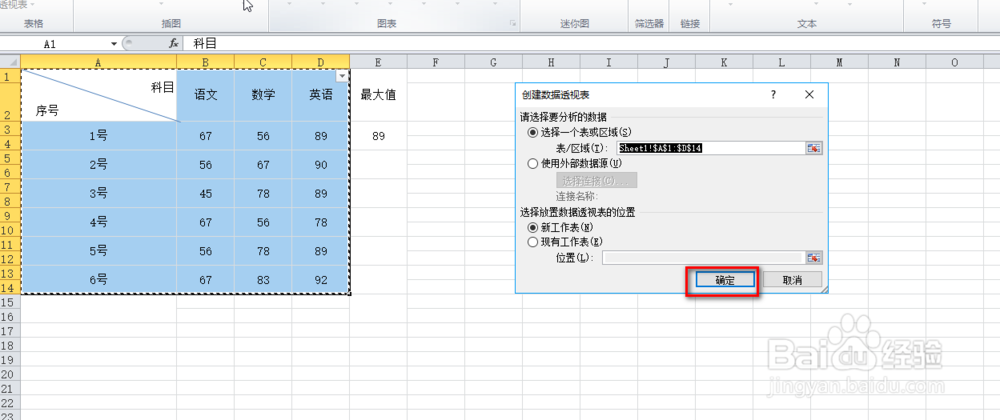
5、进入新建的数据透视表,为数据透视表新增字段。
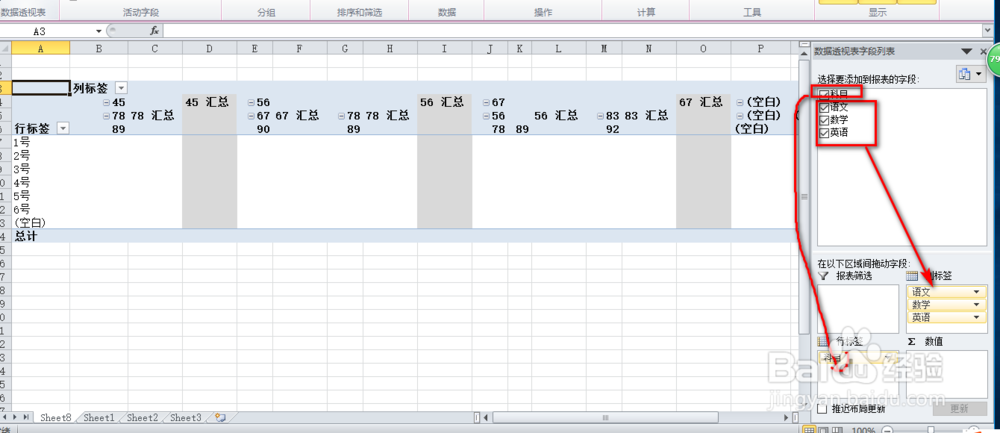
6、新增字段之后,选择一些数据。

7、然后点击菜单栏中的“选项”-》“数据透视图”。

8、弹出数据透视图的样式选择,有饼图和柱形图等。
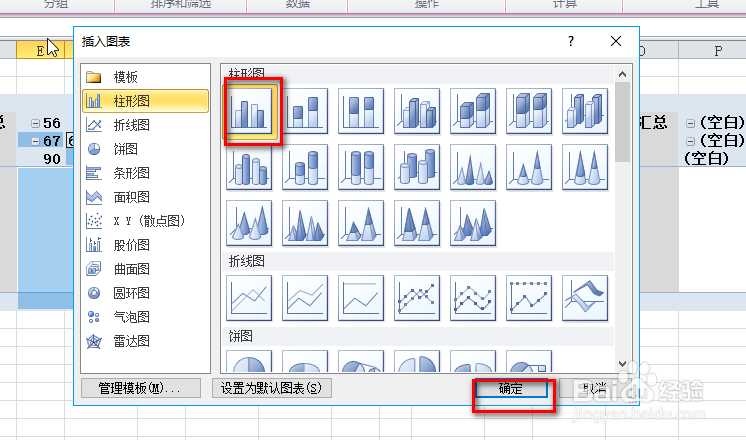
9、这里选择“柱形图”,点击确定,数据透视图就生成了。

10、在数据透视图中我们可以进一步的进行条件的筛选,比如对科目序号的筛选。
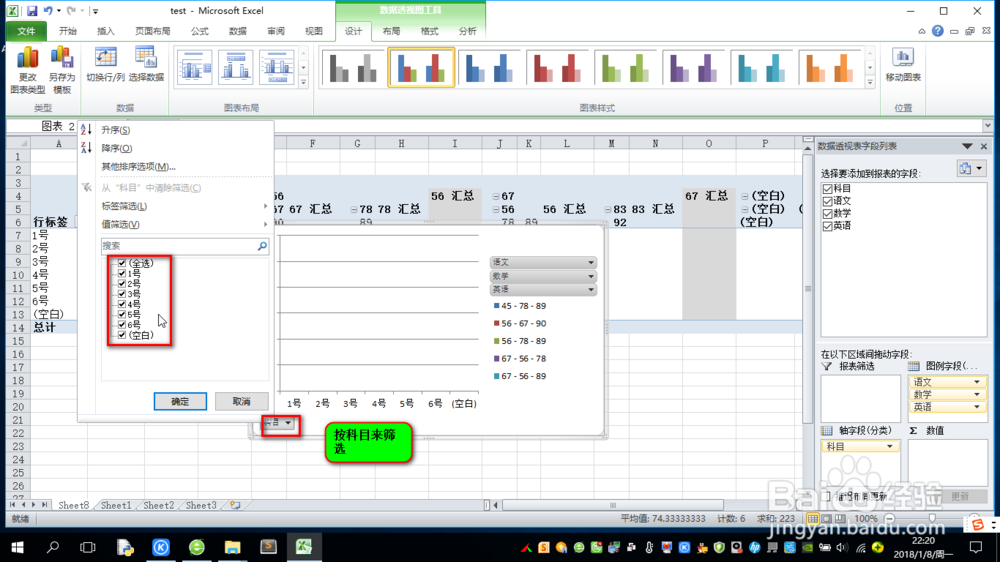
11、同时我们还可以对数据透视表进行格式化的操作,点击菜单栏中的“设计”选项,选择你所想要的样式设置。